格式化u盘有写保护 U盘被格式化后仍然显示有读写保护
更新时间:2024-08-11 11:43:44作者:yang
在使用U盘时,有时候会遇到格式化后仍然显示有读写保护的问题,这种情况通常会导致我们无法对U盘进行正常的读写操作,给我们的工作和生活带来不便。了解如何解决这一问题是非常重要的。接下来我们将介绍一些常见的解决方法,帮助您顺利解决U盘格式化后仍然显示有读写保护的困扰。
具体方法:
1.选择要格式化的U盘,发现不能格式化,显示磁盘有写保护;
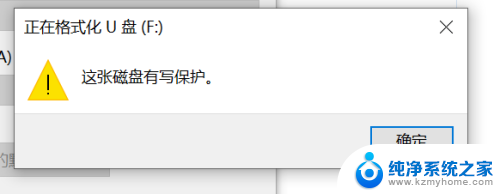
2.鼠标右键u盘,选择属性选项打开;
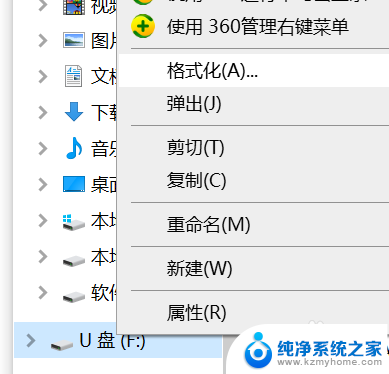
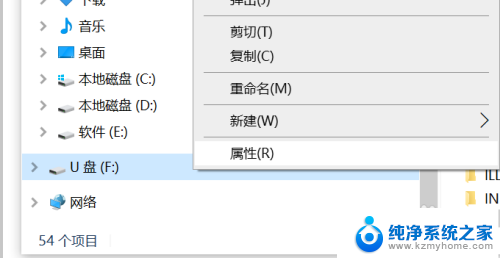
3.选择属性面板里的硬件选项打开,接着选择格式化的U盘,点击下方的属性打开;
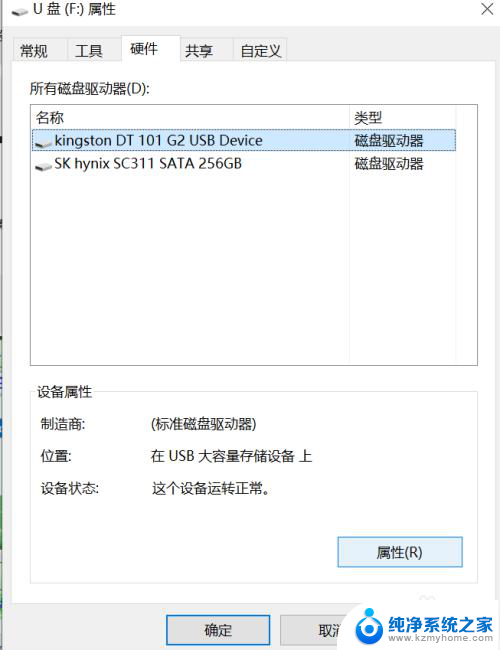
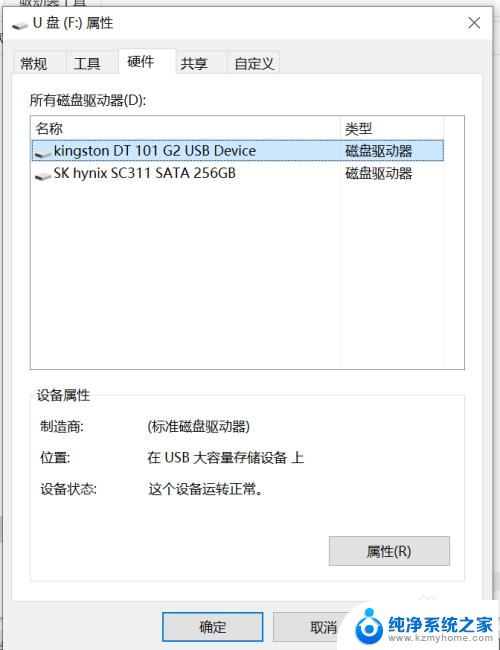
4.打开属性之后,选择卷选项。再点击下方的写入选项,之后格式化的U盘被写入到卷里;
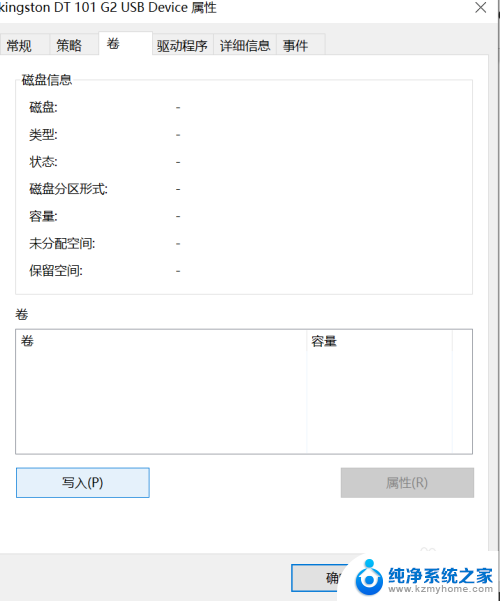
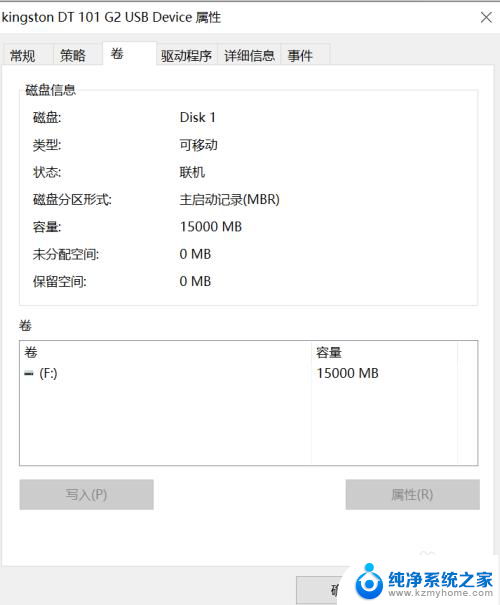
5.接着选择策略选项打开,点击下方更好的性能选项,之后确定;
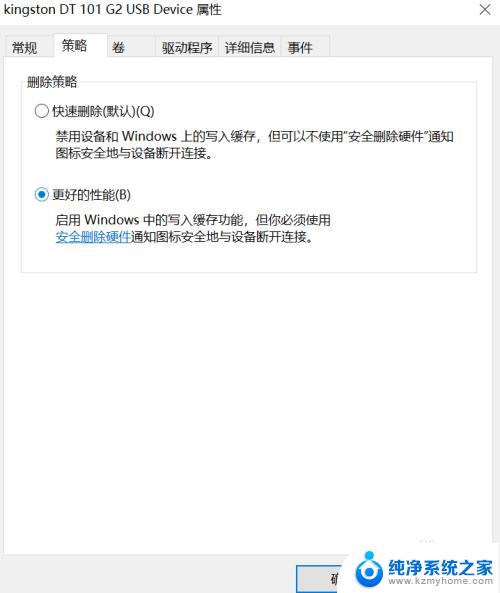
6.确定之后,点击退出即可,再次右键选择U盘进行格式化即可。
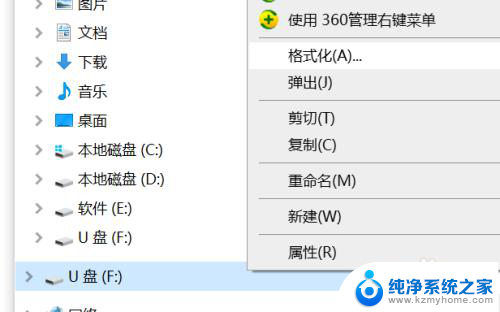
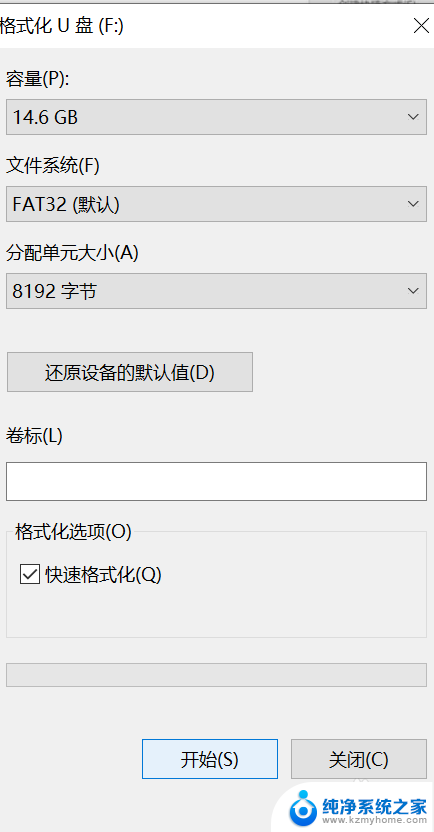

以上就是格式化U盘有写保护的全部内容,如果有不清楚的用户可以根据小编的方法来操作,希望能够帮助到大家。
格式化u盘有写保护 U盘被格式化后仍然显示有读写保护相关教程
- u盘有写保护如何格式化 U盘读写保护解除方法
- u盘写有保护不能格式化怎么办 U盘格式化显示有读写保护的解决办法
- u盘有写保护的怎么格式化 解决U盘格式化时出现读写保护的方法
- 写保护的u盘怎么取消写保护 u盘怎么去除写保护
- u盘被锁住了只读不能写入 U盘写保护无法解除怎么办
- u盘处于写保护状态怎么解除 U盘如何解除写保护状态
- 打开u盘显示磁盘未被格式化 U盘连接电脑提示磁盘未被格式化怎么办
- 为什么u盘突然提示格式化 U盘提示格式化的修复方法有哪些
- u盘格式化怎么修复 U盘提示需要格式化怎么修复
- u盘无法访问介质受写入保护 如何解除U盘介质的写入保护
- 笔记本电脑的麦克风可以用吗 笔记本电脑自带麦克风吗
- thinkpad没有蓝牙 ThinkPad笔记本如何打开蓝牙
- 华为锁屏时间设置 华为手机怎么调整锁屏时间
- 华为的蓝牙耳机怎么连接 华为蓝牙耳机连接新设备方法
- 联想电脑开机只显示lenovo 联想电脑开机显示lenovo怎么解决
- 微信怎么找回原密码 微信密码忘记怎么找回
电脑教程推荐
- 1 笔记本电脑的麦克风可以用吗 笔记本电脑自带麦克风吗
- 2 联想电脑开机只显示lenovo 联想电脑开机显示lenovo怎么解决
- 3 如何使用光驱启动 如何设置光驱启动顺序
- 4 怎么提高笔记本电脑屏幕亮度 笔记本屏幕亮度调节方法
- 5 tcl电视投屏不了 TCL电视投屏无法显示画面怎么解决
- 6 windows2008关机选项 Windows server 2008 R2如何调整开始菜单关机按钮位置
- 7 电脑上的微信能分身吗 电脑上同时登录多个微信账号
- 8 怎么看电脑网卡支不支持千兆 怎样检测电脑网卡是否支持千兆速率
- 9 荣耀电脑开机键在哪 荣耀笔记本MagicBook Pro如何正确使用
- 10 一个耳机连不上蓝牙 蓝牙耳机配对失败